在 Unity 3D 中,检测碰撞发生的方式有两种,一种是利用碰撞体,另一种则是利用触发器(Trigger)。
触发器用来触发事件。在很多游戏引擎或工具中都有触发器。
例如,在角色扮演游戏里,玩家走到一个地方会发生出现 Boss 的事件,就可以用触发器来实现。
当绑定了碰撞体的游戏对象进入触发器区域时,会运行触发器对象上的 OnTriggerEnter 函数,同时需要在检视面板中的碰撞体组件中勾选 IsTrigger 复选框,如下图所示。
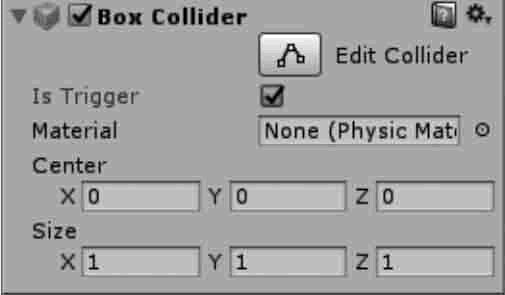
触发信息检测使用以下 3 个函数:
MonoBehaviour.OnTriggerEnter(Collider collider),当进入触发器时触发。
MonoBehaviour.OnTriggerExit(Collider collider),当退出触发器时触发。
MonoBehaviour.OnTriggerStay(Collider collider),当逗留在触发器中时触发。
Unity 3D 中的碰撞体和触发器的区别在于:碰撞体是触发器的载体,而触发器只是碰撞体的一个属性。
如果既要检测到物体的接触又不想让碰撞检测影响物体移动,或者要检测一个物体是否经过空间中的某个区域,这时就可以用到触发器。例如,碰撞体适合模拟汽车被撞飞、皮球掉在地上又弹起的效果,而触发器适合模拟人站在靠近门的位置时门自动打开的效果。
实践案例:碰撞消失的立方体
案例构思
碰撞体需要和刚体一起来使碰撞发生,如果两个刚体撞在一起,物理引擎不会计算碰撞,除非它们包含一个碰撞体组件。
没有碰撞体的刚体会在物理模拟中相互穿透。本案例旨在通过小球碰撞后产生消失的动作确认碰撞的发生。
案例设计
本案例在 Unity 3D 内创建一个简单的三维场景,场景内放有 Sphere 和 Plane,Plane 用于充当地面,Sphere 用于做碰撞测试,当人物与 Sphere 距离足够近时发生碰撞,小球消失,如下图所示。
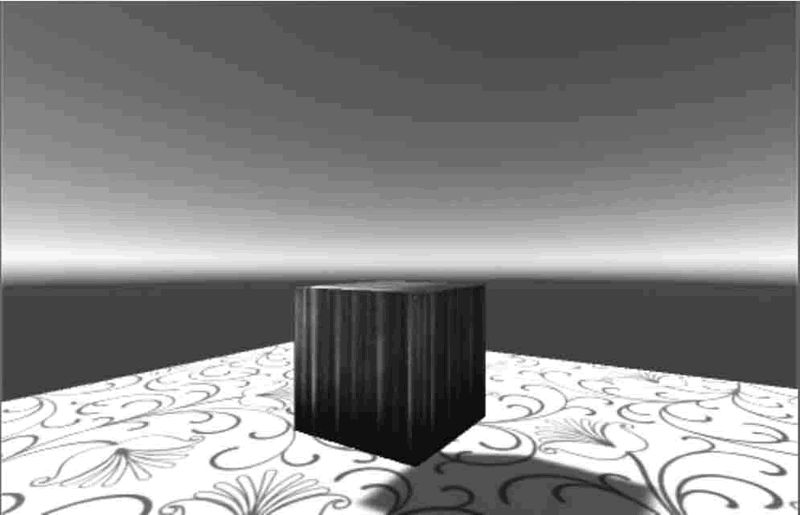
案例实施
步骤 1):创建一个平面(0,0,0)和一个小球(0,1,0),使小球置于平面上方,如上图所示。
步骤 2):执行 Assets→Import Package→Customer Package 命令添加第一人称资源,如下图所示。
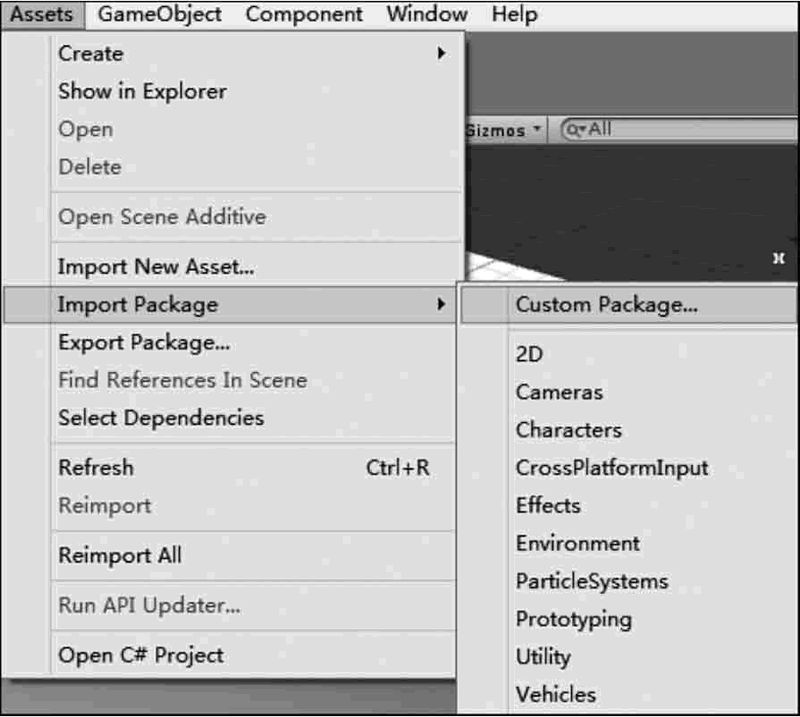
步骤 3):选中第一人称资源后单击 Import 按钮导入,如下图所示。
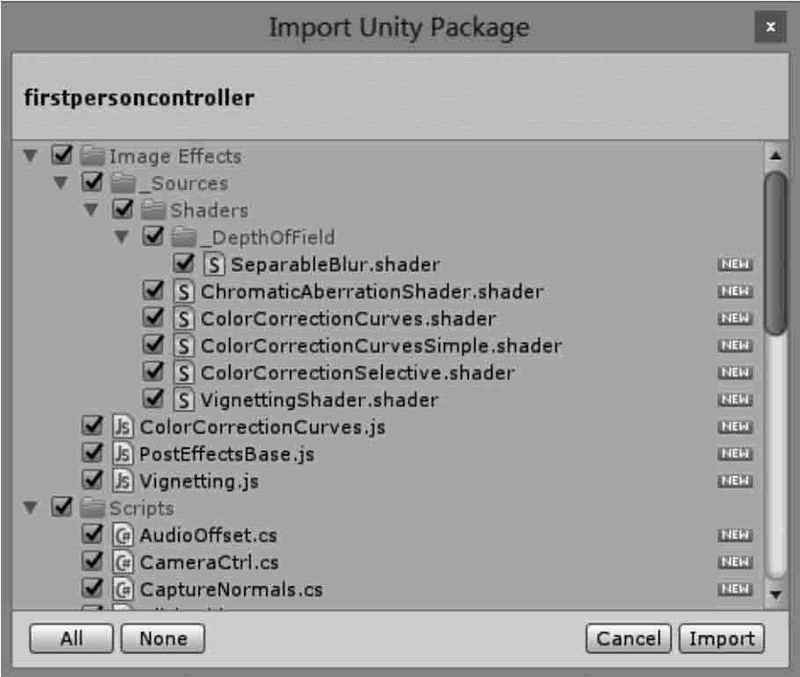
步骤 4):在 Project 视图中搜索 first person controller,将其添加到 Hierarchy 视图中,并摆放到平面上合适的位置,如下图所示。
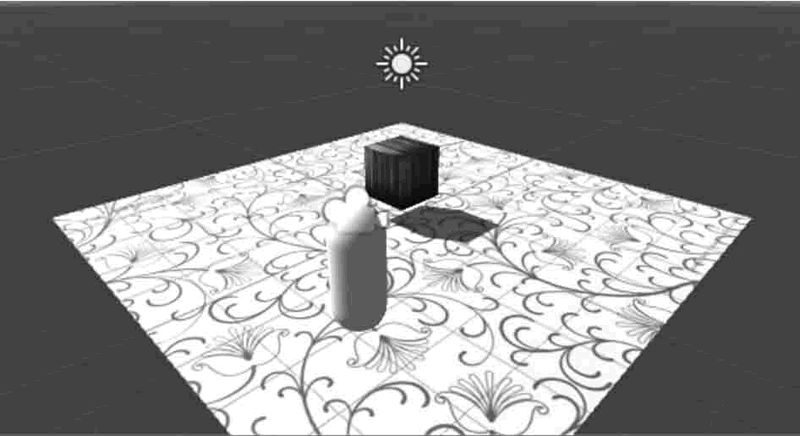
步骤 5):因为第一人称资源自带摄像机,因此需要关掉场景中的摄像机。
步骤 6):选中 Cube,为 Cube 对象添加 Box Collider,并勾选 Is Trigger 属性,如下图所示。
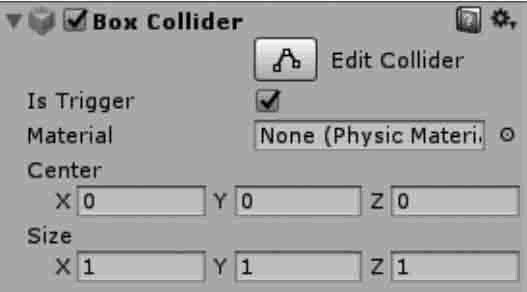
步骤 7):编写脚本 Colliders.cs,代码如下。
using UnityEngine;using System.Collections;public class Colliders:MonoBehaviour{ void OnTriggerEnter(Collider other){ if(other.tag=="Pickup"){ Destroy(other.gameObject); } }}
步骤 8):将 Colliders 脚本链接到 first person controller 上。
步骤 9):为 Cube 添加标签 Pickup。
步骤 10):单击 Play 按钮运行测试,可以发现,当人物靠近立方体小盒后,小盒即刻消失,运行效果如下图所示。


